So installieren Sie Sternchen auf RHEL 8 / CentOS 8 Linux
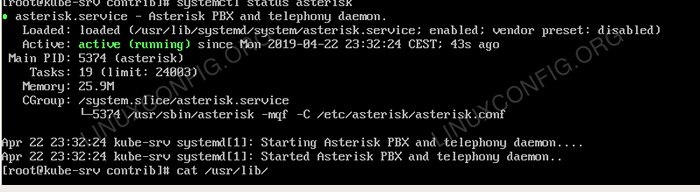
- 2321
- 185
- Lana Saumweber
In diesem Artikel wird beschrieben, wie die Open -Source -Kommunikationssoftware -Software in RHEL 8 / CentOS 8 installiert wird. Aufgrund der Tatsache, dass Sternchen und andere wichtige Abhängigkeiten nicht als Drehzahlpakete aus den Repositorys verfügbar sind, ist es erforderlich, um sie aus Quellen zu kompilieren.
In diesem Tutorial lernen Sie:
- Welches sind die Voraussetzungen, um Asterisk zu installieren
- So kompilieren Sie Sternchen aus Quellen
- So starten Sie Sternchen
- Wie man Sternchen neu konfigurieren oder entfernen
- So greifen Sie in der Asterisk -Befehlszeilenschnittstelle zu
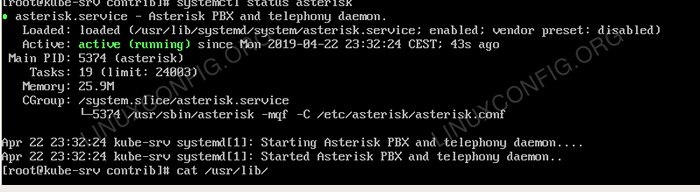 Startup -Ausgabe von Asterisk Systemd Service auf RHEL 8 / CentOS 8
Startup -Ausgabe von Asterisk Systemd Service auf RHEL 8 / CentOS 8 Softwareanforderungen und Konventionen verwendet
| Kategorie | Anforderungen, Konventionen oder Softwareversion verwendet |
|---|---|
| System | Rhel 8 / Centos 8 |
| Software | Sternchen, pjsip, libedit |
| Andere | Lokale oder entfernte Repositories konfiguriert; Richtiges Systemdatum und Zeitzone. |
| Konventionen | # - erfordert, dass gegebene Linux -Befehle mit Root -Berechtigungen entweder direkt als Stammbenutzer oder mit Verwendung von ausgeführt werden können sudo Befehl$ - Erfordert, dass die angegebenen Linux-Befehle als regelmäßiger nicht privilegierter Benutzer ausgeführt werden können |
Einführung
Asterisk ist eine Open Source Private Branch Exchange (PBX) -Software.
In diesem Leitfaden werden wir sicherstellen.
Installieren von Sternchen auf RHEL 8 / CentOS 8 - Schritt für Schritt.
Wir werden die letzte Version einsetzen - die 16.3.0 Zum Zeitpunkt des Schreibens dieses Tutorials.
- Voraussetzungen
Wir müssen die folgenden Pakete inklusive installieren
systemd-develWenn wir Asterisk als Systemd -Dienst starten möchten.# DNF -y Installation WGet BZIP2 TAR SQLITE-DEVEL NCURSES-DEVEL SYSTEMD-DEVEL
Und aus Quellen zu entwickeln:
# DNF -y Installieren Sie Binutils GCC GCC-C ++ Kernel-Devel Autoconf Automake Libtool
Von nun an müssen wir alles aus Quellen installieren, also machen wir es aus einem gemeinsamen Ordner aus
# Mkdir -p /root /src && cd /root /src
Zuerst werden wir kompilieren
libedit, ein Ersatz oder eine Alternative zur Bearbeitung der Befehlszeile der GNU Readline.# CD/root/src # wget http: // thrysoee.DK/editline/libedit-20190324-3.1.Teer.GZ # tar xzvf libedit-20190324-3.1.Teer.GZ # CD libedit-20190324-3.1 # ./konfigurieren && make && mach installieren
- Installieren optionaler Komponenten
Die folgenden Komponenten sind optional, aber in einem echten Szenario werden sehr oft benötigt.Dahdi(DIGUM/Asterisk Hardware Device -Schnittstelle): Es handelt sich um ein Framework für die Schnittstelle mit digitalen Telefonkarten in Asterisk.
Lassen Sie es uns installieren.# CD/root/src # wget https: // downloads.Sternchen.org/pub/telefonie/dahdi-linux-complete/dahdi-linux-complete-Strom.Teer.GZ # TAR ZXVF DAHDI-LINUX-Complete-Strom.Teer.gz && cd Dahdi-linux-complete-3.0.0+3.0.0 # Machen Sie alle && Installation && mach install-config # cd /etc /dahdi && cp System.Conf.Probensystem.conf # systemctl aktivieren dahdi && systemctl start dahdi # modprobe Dahdi # modprobe Dahdi_transcode
Libpri ist eine Bibliothek, die ISDN (PRI und BRI) unterstützt. Im Grunde ist erforderlich, wenn eine ISDN -Karte zur Kommunikation mit Legacy -Systemen installiert wird.
Um es zu installieren:
# CD/root/src/ # WGet http: // downloads.Sternchen.org/pub/telefonie/libpri/libpri-1.6.0.Teer.GZ # TAR XZVF LIBPRI-1.6.0 && CD libpri-1.6.0 # make && mach installieren
- Asterisk installieren
Jetzt ist es Zeit, die Hauptanwendung aus Quellen zu erstellen - wie erwähnt.
Dadurch wird auch die SIP -Bibliothek installiertPJSIPin das System.# CD/root/src/ # WGet http: // downloads.Sternchen.org/pub/Telefonie/Sternchen/Asterisk-16.3.0.Teer.GZ # TAR XZVF Asterisk-16.3.0.Teer.GZ # WGet https: // raw.GithubuSercontent.com/asterisk/drittanbieter/master/pjproject/2.8/PJProject-2.8.Teer.BZ2 # MV PJProject-2.8.Teer.BZ2 /TMP # CD Asterisk-16.3.0 # ./Konfigurieren Sie # make && make install && make install-lodrotate
Mit
Installieren Sie die LogrotWir stellen sicher, dass die Anwendungsprotokolldateien gedreht werden. - Sternchen konfigurieren
In Asterisk gibt es viele Konfigurationsdateien, das Hauptpunkt istSternchen.Conf; Um eine Standardversion von allen zu installieren, müssen wir ausführen:# cd/root/src/sternisk-16.3.0/ # machen Proben
Da einige Module oder Funktionen an diesem Punkt weitere Konfiguration oder Abhängigkeiten erfordern, ist es besser, sie zu deaktivieren.
Dies ist jedoch nicht obligatorisch, sie sind keine wesentlichen Komponenten, die verhindern, dass Sternchen anfangen.#cd /etc /sternisk # CP -Module.Conf -Module.Conf.org # echo "noload => res_config_ldap.Also ">> Module.conf # echo "noload => res_pjsip_transport_websocket.Also ">> Module.conf # echo "noload => cdr_sqlite3_custom.Also ">> Module.conf # echo "noload => cel_sqlite3_custom.Also ">> Module.conf # echo "noload => res_config_sqlite3.Also ">> Module.conf # echo "noload => cdr_pgsql.Also ">> Module.conf # echo "noload => cel_pgsql.Also ">> Module.conf # echo "noload => res_config_pgsql.Also ">> Module.Conf sed -i.org 's/enabled = yes/enabled = no/' ari.Conf
Anschließend ist es Zeit, die Systemd -Dienstdateien vorzubereiten:
# cd/root/src/sternisk-16.3.0/Beitrag/systemd # CP -Sternchen*/usr/lib/systemd/system
Der Sternchendienst sollte aus Sicherheitsgründen als normaler Benutzer ausgeführt werden. Daher müssen wir eine Service -ID hinzufügen, die aufgerufen wird
SternchenWie in der Systemd -Konfigurationsdatei angegeben.# UserAdd -m -c "Sternchen Benutzer"
Dann ändern wir einige Berechtigungen:
Chown -r Asterisk: Asterisk/var/log/sternisk/* Chown Sternchen: Asterisk/var/log/sterns/* Chown.
- Sternchen beginnen
Selinux verhindert, dass Sternchen anfangen, also setzen wir es einZulassungsmodusDer Einfachheit halber.# setEnforce 0 # sed -i.org 's/Enforcing/befreit/'/etc/sysconfig/selinux
Endlich können wir Sternchen beginnen
# SystemCTL aktivieren Asterisk # SystemCTL Start Asterisk
Sie können Asterisk auch direkt ohne Systemd ausführen, indem Sie ausgeben:
#/usr/sbin/sternisk -mqf -c/etc/sterns/sternchen.Conf
oder besser
# Asterisk -vvvc
Um ausführliche Infos zu erhalten.
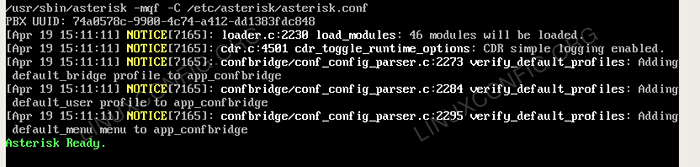 Sternchenausgabe beim direkten Start
Sternchenausgabe beim direkten Start - Sternchen neu konfigurieren
Es ist jederzeit möglich, ein Stern.
Beenden Sie einfach den Dienst, wechseln Sie in den Quellordner und führen Sie ausMenuSelect machen.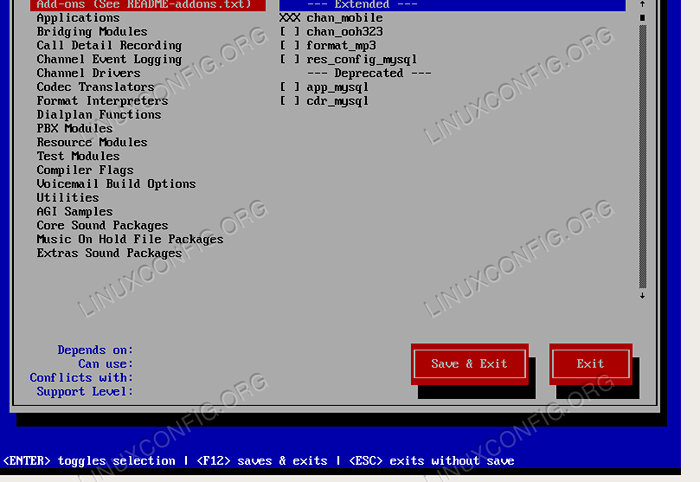 Sternchenmenü auswählen
Sternchenmenü auswählen # Systemctl Stopp Asterisk # CD/Root/SRC/Asterisk-16.3.0/ # Machen Sie Menuselect
Wenn Sie Änderungen vorgenommen haben, müssen Sie die Konfiguration speichern.
Nach dem Umbau von Sternchen, wie oben erläutert. Es ist besser, zuerst eine Änderung einer Testumgebung vorzunehmen. - Asterik entfernen
Wenn Sie jemals Sternchen aus dem System entfernen müssen - einschließlich Dahdi und Libpri - sind hier die Schritte:# SystemCTL STOP DAHDI # SYSTEMCTL STOP ASTERISK # CD/root/src/asterisk-16.3.0 # Machen Sie Deinstall-ALL CD/root/src/libpri-1.6.0 && deinstallieren
- Zugriff auf Asterisk CLI
Diese Software hat auch ihre Shell, um darauf zuzugreifen - sobald Asterisk gestartet ist -, müssen wir eingeben:# Asterisk -r
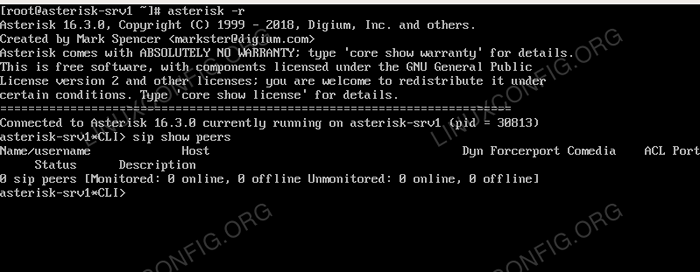 Asterisk CLI
Asterisk CLI
Abschluss
Wir haben Sternchen erfolgreich aus Quellen zusammengestellt und begonnen. Es reicht jedoch nicht aus, ein Arbeitsumfeld zu erhalten. Normalerweise nach der Installation fügen Sie Ihre SIP -Endpunkte hinzu, indem Sie die Konfigurationsdatei bearbeiten Schluck.Conf - oder über die erwähnte CLI - und konfigurieren Sie jede Erweiterung in der Datei Erweiterungen.Conf. Beide Dateien sind in /etc /sternchen.
Verwandte Linux -Tutorials:
- Dinge zu installieren auf Ubuntu 20.04
- Dinge zu installieren auf Ubuntu 22.04
- Sofragen Sie Informationen mit dem RPM -Paket…
- Dinge zu tun nach der Installation Ubuntu 20.04 fokale Fossa Linux
- Erstellen Sie bootfähige Ubuntu 22.04 USB -Startplatte
- Ubuntu 20.04 Tricks und Dinge, die Sie vielleicht nicht wissen
- So installieren Sie Open-Source VSCODE ohne Telemetrie unter Linux
- Eine Einführung in Linux -Automatisierung, Tools und Techniken
- Mint 20: Besser als Ubuntu und Microsoft Windows?
- Hung Linux System? Wie man zur Befehlszeile entkommt und…
- « So installieren Sie RHEL 8 auf VMware Workstation
- So installieren Sie Minecraft Server unter RHEL 8 Linux »

